
ホームページやブログを作成するときに画像を使いますが、その画像を加工してよりキャッチーな?画像にする簡単な方法です。Photoshopなど画像を加工するソフトは一切使わない方法です。なんと、画像とExcelとペイントソフトがあれば、簡単にできます。
画像に半透明の帯と文字を入れるために準備するもの
準備するものは、
1、画像
2、エクセル
3、ペイント
この3つだけです。この時点でものすごく簡単そうですよね。画像は自分で撮影したものでもいいし、ネット上で無料で配布しているものでもいいです。
エクセルは有料の表計算ソフトですが、他の無料の表計算ソフトでも代用できると思います。まぁ、日本人のエクセル・ワードの使用率は高いので、そんな心配はないかもしれませんね。
ペイントはWindowsのパソコンであれば、標準で入っていますので準備する必要もないはずです。
では、画像に半透明の帯と文字を入れていきましょう!
今回は無料画像の中からこちらの画像を選びました。この画像に半透明の帯を入れて、その上に文字を重ねていきます。

1、エクセルを開き画像を表示させる
まずは、エクセルを開いて表示させてください。
その次にエクセルに画像を表示させます。エクセル上部に並んでいるタブから「挿入」を選択して、さらに「図」を選びます。そして加工する画像を選択すればOKです。

エクセルに画像が表示されました。(簡単すぎる方は読み飛ばしてくださいね…)

2、画像に帯を入れる
次は画像に「帯」を入れます。上部タブにある「挿入」から今度は「図形」を選択します。ここでは一般的な長方形を選択していますが、もちろん、お好きな形のもので大丈夫です。

長方形を選択したら画像の上で長方形を広げていきます。自分の好みの大きさでOKです。
また、帯を画像の真ん中に置くのか、上部や下部に置くのかも自分の好みでOKです。

画像の上に帯が表示できたら帯の色と枠線を選択します。帯の色は自分の好みで色を選択してください。基本的には画像と同系色がセンスが良く見える傾向にあります。
枠線に関しても好みの問題ですが「線無し」の方がきれいに仕上がる傾向にあります。あくまでセンスの問題です…

3、帯を半透明にする
画像の上に長方形の帯を表示させて色を選んだら、次に帯を半透明にしていきます。
帯の上で右クリックして、一番下に表示される「図形の書式設定」を選択してください。

図面の書式設定の設定画面が開いたら「塗りつぶし」の中にある「透過性」のメーターを調整します。最初は0になっていますので自分の好みで透明度を選んでください。ひとり社長はだいたい50%くらいで使用しています。ここもセンスが問われます…

4、帯の上に文字を入れる
さぁ、帯の上に文字を入れましょう!エクセルの上部タブから「挿入」を選択して、右の方に表示されるAの文字{ワードアート}を選択します。そして、帯の上に表示させたい文字を選択します。
ここもセンスの問題ですが、ひとり社長は一番上の列の真ん中のものを使用しています。

文字を入力したらエクセルの上部タブ「ホーム」を選択して文字のフォントや大きさを選択します。もうすぐ完成ですね(^_-)-☆

5、画像として保管する
エクセルに画像を表示させて帯を入れて、半透明にして、文字を入れました。デザインとしてはこれで完成していますので、画像として保管します。
画像として保管する方法はたくさんありますが、ひとり社長はシンプルにパソコンキーボードの「prt sc」(プリントスクリーン)でディスクトップ画面をプリントします。
そして、それをペイントソフトに貼り付けています。
1)エクセルを開いて画像が表示されている状態でキーボードの「prt sc」を押します。
2)ペイントソフトを開いて「貼り付け」を押せば、ペイントソフト上にエクセルの画像が表示されます。

3)ペイントソフトの「選択」を押して、切り取る範囲を選んだら「トリミング」を押します。これで画像だけが切り取れました。

「トリミング」を押すんですよ!「切り取り」ではありません!!!(注意)
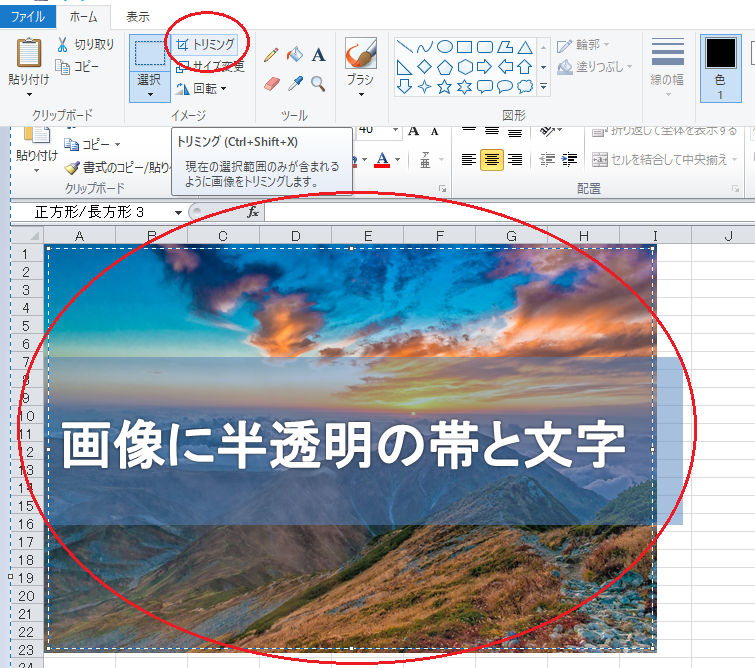
4、名前を付けて保存して終わりです。保存形式はJPEGでもPNGでも、どちらでもOKです。これで完成です。簡単ですね。あとは個人個人のセンスの問題です…

まとめ
ひとり社長は現在、世界最大級のオンライン学習サイトUdemy ![]() でWEBデザインやPhotoshopの使い方を勉強しています。
でWEBデザインやPhotoshopの使い方を勉強しています。
しかし、エクセルとペイントでこんなに簡単にアイキャッチ画像を作ることができるのです。画像を用意しておけば、半透明の帯を入れて、文字を入れるのは3分程度あればできます。
また、今回は色彩豊かな自然風景という加工にセンスが問われる難しい素材を使用しましたが、ネットにあふれているようなかわいい女の子の画像に半透明の帯と文字を入れるのは簡単にできます。
ひとり社長はこんな感じに真面目に使っています…(^^)/

以上、アイキャッチ画像に半透明の帯と文字を入れる簡単な方法!でした。